Plateforme Jupyter: mode examen, évaluation et nouvelles fonctionnalités¶
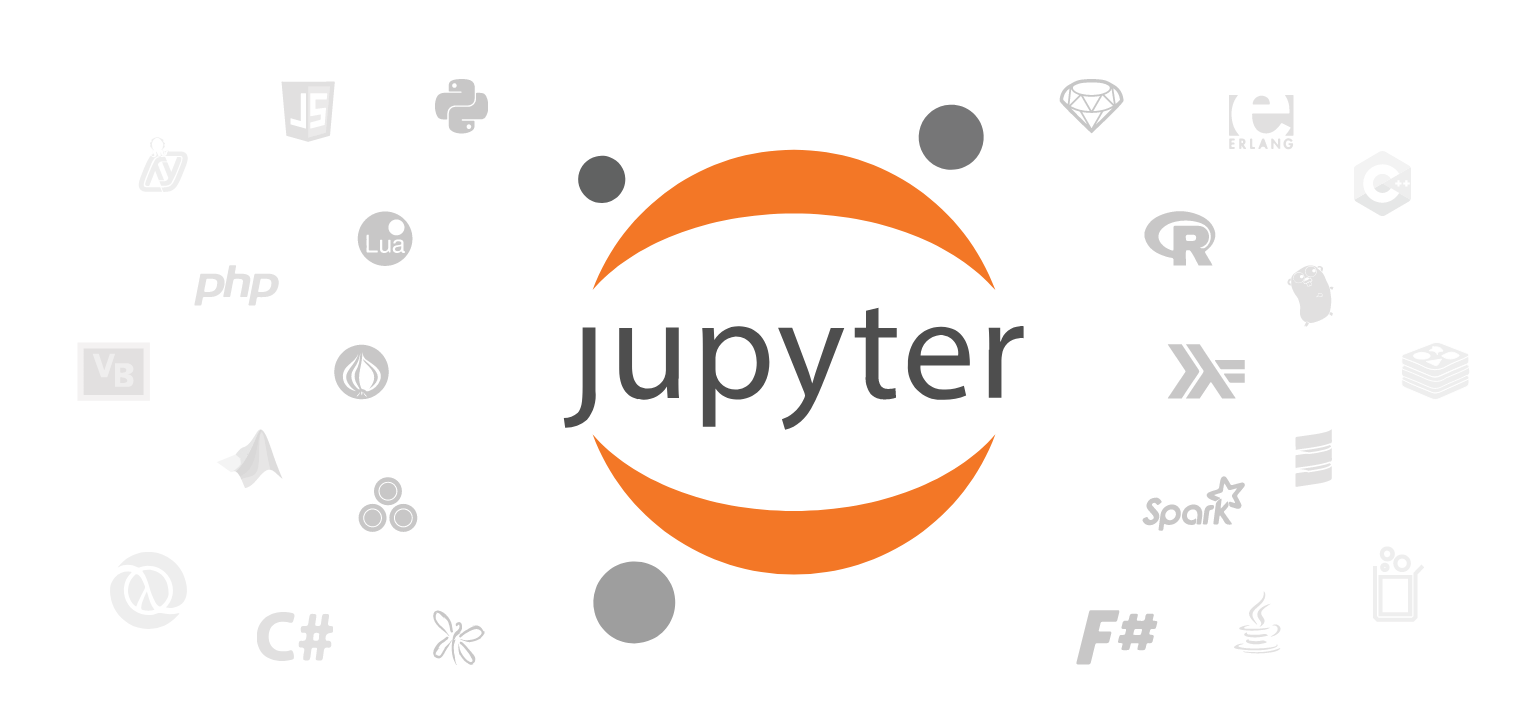

Avril 2025
Marc BUFFAT département-composante mécanique, Université Claude Bernard Lyon 1
Programme¶
- Introduction
- Mode examen : point de vue étudiant
- exemple en live d'un examen de TP Python en L2 ( 10'')
- Mode examen : vue enseignant (nbgrader)
- récupération, examen des copies, notation et feedback
- Mode examen : vue enseignant (gestion de cours)
- automatisation des étapes précédentes
- Création d'un examen : vue enseignant
- les différentes approches disponibles
- Nouvelles fonctionnalités de la plateforme Jupyter:
- nouveaux noyaux R, C++, Julia
- IA et machine learning
- Simplification de l'interface
Introduction¶
Besoins pédagogiques¶
La maîtrise d'outils numériques pour traiter des données, analyser et/ou modéliser est une compétence indispensable à acquérir par nos étudiants dans beaucoup de domaines scientifiques.
- $\leadsto$ mise en place de séances de TP utilisant des notebooks et l'infrastructure Jupyter
- Infrastructure Jupyter à Lyon 1 : https://jupyter.univ-lyon1.fr
Question : comment s'assurer de cette maîtrise ?
- Évaluation des comptes rendus de TP (problématique : copier-coller, CHATGPT, ..)
- Évaluation par l'enseignant pendant la séance (peut être compliquée)
- Orale de TP (peut être chronophage)
- Examen de TP (solution proposée !)
Examens de TP¶
Difficultés pour un examen de TP utilisant des outils numériques (Notebook Jupyter)
- examen sur papier ou QCM pas très adapté
- $\leadsto$ examen en ligne sur ordinateur
- mais comment éviter la triche ! (chatgpt, internet ...)
- solution mise en place: serveur jupyter-exam
- mise en place d'une plateforme d'examen sur un serveur Jupyter
- contrôle d'accès à travers l'interface (mode plein écran, limitation des menus)
- examen surveillé en présentiel (salle de TP informatique)
- examen sans accès internet, sans documents sauf du papier+crayon
- sujet: refaire dans un notebook le type de traitement numérique vu en TP
- examen blanc pour montrer le fonctionnement aux étudiants
Mode examen : point de vue étudiant¶
- Examen de TP (Python débutant en L2)
Se connecter sur la plateforme jupyter-exam avec ses identifiants Lyon 1
- Instructions une fois connecté
- dans l'onglet nbgrader: sélectionner course UEtest
- puis dans downloaded assignement, cliquer sur EXAM_TP (nom de l'examen)
- puis en dessous sur examen pour récupérer votre copie d'examen
- enfin cliquez sur le bouton mode examen -> passage en mode examen
- vous devez rester dans ce mode plein écran
- sinon un message vous demande d'y revenir immédiatement
- log sur le serveur du mode de tous les étudiants
Mode examen : vue enseignant (nbgrader)¶
Par les enseignants de l'équipe pédagogique uniquement:
- Récupération des copies des étudiants
- Évaluation des copies, notation
Feedback
- dans l'onglet Portail sélection du portail de l'UE: ici Portail_test
- dans la page Portail_test on clique sur UE_test interface lab nbgrader pour accéder au cours UE_test
- dans le cours UE_test on clique sur l'onglet Nbgrader -> Formgrader
- sur cette page nbgrader, on peut récupérer toutes les copies des étudiants (collect), puis analyser chacune des copies individuellement pour les noter automatiquement (autograde) ou manuellement
- application: analyser votre propre copie
Mode examen : vue enseignant (gestion de cours)¶
Pour automatiser les étapes précédentes, accès à la partie gestion de cours pour:
- Récupérer automatiquement toutes les copies des étudiants
- Lancer l'évaluation automatique de toutes les copies
- Générer un bilan pour tous les étudiants avec un accès simple à leurs copies et avec un test simple de similarité entre toutes les copies (indice de Jaccard)
- Génération des notes et d'un feedback exportable simplement sous Tomuss
- Génération d'un fichier de notes (format csv) récupérable
Accès à la gestion de cours¶
sur le serveur: jupyter-exam.univ-lyon1.fr
- dans l'onglet Portail sélection du portail de l'UE: ici Portail_test
- dans la page Portail_test on clique sous Gestion/Validation des cours sur le nom UE_test gestion/validation pour accéder à gestion du cours UE_test
- puis sur la page de gestion du cours UE_test, sous Gestion TP, on clique sur le nom TP: Exam_TP qui permet d'accéder à la page d'analyse l'examen de TP Exam_TP
- visualisation des logs durant l'examen (menu Admin -> Log Exam)
Création d'un examen avec un notebook¶
2 options :
- notebook à trous avec des instructions et des cellules vides de réponses (Manually graded answer)
- $\leadsto$ évaluation manuelle des copies
- notebook avec un test des réponses (Autograded answer)
- $\leadsto$ évaluation (semi-)automatique des copies
principe: inclure des tests dans la cellule sous le code à évaluer (Autograded test)
- utilisation de la fonction python
assert() - Lève une exception (erreur) si réponse fausse
Possibilité de définir un barème (même avec une évaluation manuelle) pour chaque question et générer un feedback.
attention tests d'évaluation $\neq$ test de validation de code
- le test ne doit pas fournir la solution !
- test si les étudiants utilisent ou n'utilisent pas des fonctions de librairie
- test les sorties graphiques (plot)
- détection du plagiat entre étudiants
- attention aux erreurs d'arrondies
options nbgrader supplémentaires
- read-only
- manually graded task réponse plus longue sur plusieurs cellules
Implémentation avec nbgrader¶
mode Create Assignement
Type des cellules avec nbgrader
- readonly, autograded answer, autograded test
définition de la solution
### BEGIN SOLUTION### END SOLUTION
tests cachés
### BEGIN HIDDEN TESTS### END HIDDEN TESTS
exemple : EXAM_TP sous UEtest sur jupyter-exam.univ-lyon1.fr
Fonctionnalités avancées¶
mode examen
- contrôle d'accès à la plateforme (limitation aux étudiants inscrits à l'examen)
- liste des étudiants connectés avec leurs adresses IP
- utilisable (en partie) avec d'autres noyaux
évaluation des CR de TP (mode gestion de cours)
- évaluation des notebooks
- évaluation des CR de TP (en markdown ou LaTeX)
- évaluation de librairies Python ou de script Python
Nouvelles fonctionnalités de l'infrastructure jupyter¶
Nouveaux noyaux de programmation¶
Jupyterbook Jupyter/nbgrader
- Noyau R (IR kernel)
- Noyau C++ (cling / xeus)
- Noyau Jupyter AI / Ollama (IA générative en locale)
- Serveur X11 xpra / nbgrader
Exemples sur GPU1-nbgrader.univ-lyon1.fr
Serveurs Jupyter avec GPU¶
Jupyterbook Using GPU Jupyter/nbgrader
GPUs can not be shared, but GPUs must be shared !
- serveur IAGPU2-nbgrader.univ-lyon1.fr
- 2 GPU A100 (2*80Go) 80 coeurs + 328 Go RAM
- pour des cours IA / ML (accessible sur demande)
- serveur IAGPU1-nbgrader.univ-lyon1.fr
- 1 GPU A100 (80Go) 40 coeurs et 164 Go RAM
- projet / travail individuel des étudiants
- serveur GPU1-nbgrader.univ-lyon1.fr
- 2 GPU A40 (2*46Go) 86 coeurs et 700Go RAM
- pour des cours IA / ML (accessible sur demande)
Exemples sur GPU1-nbgrader.univ-lyon1.fr
Questions ?¶
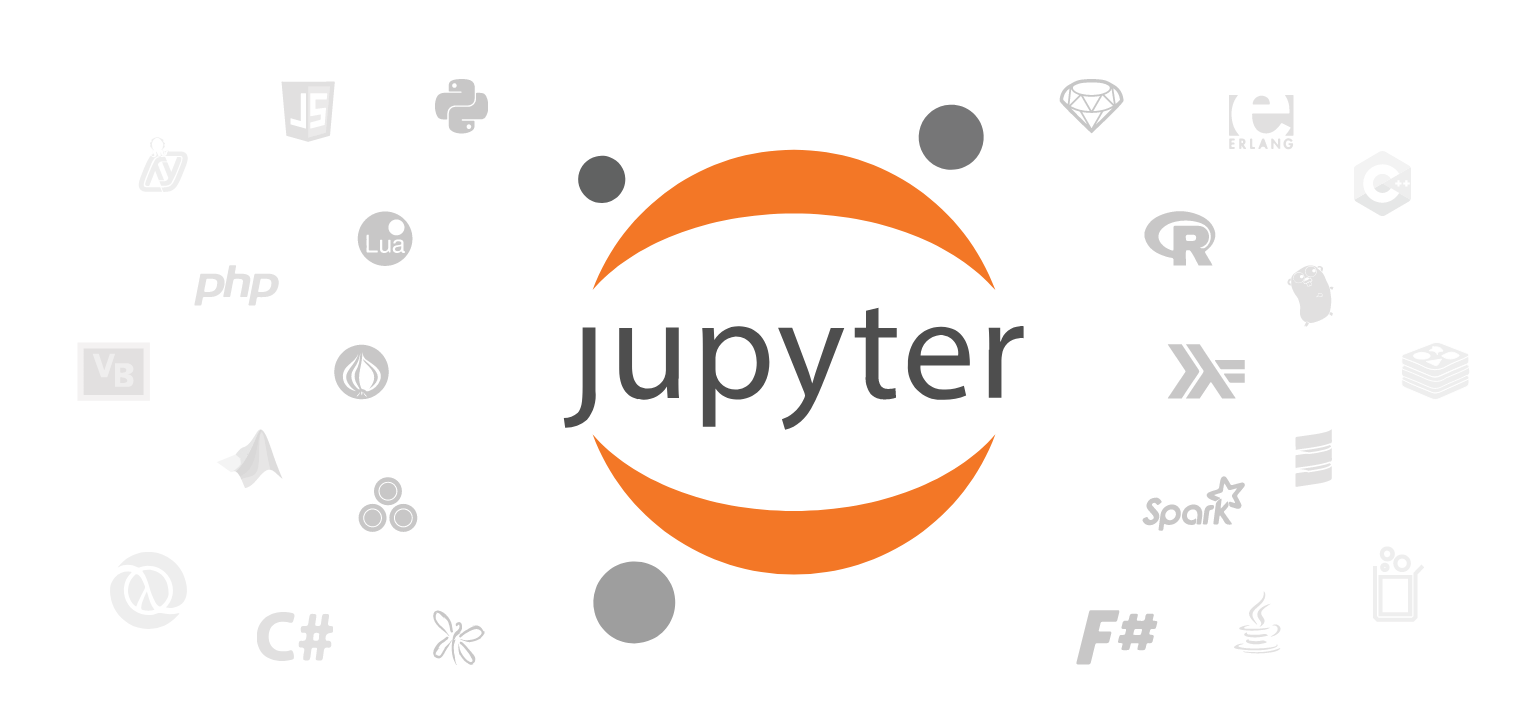
quelques références:¶
site jupyter https://jupyter.org
Teaching with Jupyter: https://jupyter4edu.github.io/jupyter-edu-book
Infrastructure Jupyter à Lyon 1 : https://jupyter.univ-lyon1.fr
Exemples de Notebooks: https://perso.univ-lyon1.fr/marc.buffat